
Photoshop ne vienmēr ir lietotājam draudzīgākaisprogrammas. Dažreiz tai ir nomākti jautājumi, un risinājums ne vienmēr ir skaidrs. Šeit ir 10 kaitinošu problēmu saraksts, kas jums varētu rasties ar Photoshop, un vienkārši risinājumi to novēršanai.
Dažādi tie būs no vienkārša līdz sarežģītamapskatot, kāpēc programma neļaus jums izmantot kursora rīkus vai kāpēc kursors ir mainījis formu. Lasiet tālāk, lai redzētu sarakstu un to, ko varat iemācīties, lai padarītu grafikas rediģēšanas pieredzi patīkamāku un produktīvāku.
Kursors pazūd vai mainās forma

Problēma: Pēc tam, kad esat strādājis ar kādu tipu vai citu instrumentu, atgriezieties pie sukas, lai atrastu, ka kursors ir mainījis formu un ir grūti redzams. Kas pie velna ir noticis?
Atrisinājums: Ja kursors izskatās tieši virs, iespējams, esat pārgājis uz “precīziem kursoriem”. Vienkāršs Lielie burti taustiņš tos atgriezīs normālā stāvoklī. Varat arī mainīt tos, izmantojot savas preferences, īsinājumtaustiņu Ctrl + K.
Jūsu paneļi turpina pazust

Problēma: Neatkarīgi no tā, ko esat paveicis, visi paneļi ir pazuduši no jūsu ekrāna. Izvēlne joprojām ir pieejama, bet kas viņus visus ir aizgājis prom?

Atrisinājums: Parasti visus paneļus slēpj, ātri nospiežot Tab atslēga, bieži nejauši. Vienreiz nospiežot visus aktīvos paneļus, tiek paslēpts otrais, un tie tiek atgriezti tādi, kādi tie bija, izvēlnē Logs nav nepieciešams tos atkārtoti aktivizēt.
Jūsu sukas rīks (vai citi) vairs nedarbojas

Problēma: Jūs mēģināt krāsot, izdzēst, klonēt zīmogu, dziedēt otu utt., Un Photoshop vienkārši nepadara atzīmi uz audekla vai neļaus jums izmantot tādus rīkus kā parasti.


Atrisinājums: Tā var būt viena no vairākām problēmām. Pārejiet uz Atlasīt> Noņemt atlasi, ja, izmantojot telts rīku, esat izvēlējies apgabalu, kuru, iespējams, esat aizmirsis vai neredzat. Turpmāk dodieties uz savu kanālu paneli un pārbaudiet, vai nedarbojaties ātrajā masku kanālā vai kādā citā svešā kanālā. Ja esat, noklikšķiniet uz kombinētā RGB kanāla (attēlā iepriekš, centrā) vai kombinētā CMYK kanāla, ja jūs strādājat CMYK. Jums vajadzētu arī spēt redzēt, vai atrodaties masku kanālā, kas ir vēl viens potenciāls kritiens.
Ja strādājat Quickmask režīmā (attēlā augšpusē pa labi), varat nospiest īsinājumtaustiņu Q lai atgrieztos normālā stāvoklī, vai vienkārši noklikšķiniet uz ikonas savā rīklodziņā.
Starpliktuves eksporta kļūda, mainot programmas

Problēma: Katru reizi, kad mēģināt pārslēgt programmas, Photoshop tiek piekārts un bieži vien starpliktuvē rada dīvainas kļūdas.

Atrisinājums: Nospiediet īsceļu taustiņu Ctrl + K, lai parādītu savas preferences un zem Vispārīgi, atradīsit “Eksportēt starpliktuvi”. Tas neļaus jums kopēt un ielīmēt attēla datus no plkst Photoshop, bet nē uz Photoshop.
Dokumenti un jauni faili vienmēr tiek atvērti cilnēs

Problēma: Esat migrējis uz jaunu Photoshop versiju, izņemot to, ka, atverot dokumentu vai izveidojot jaunu, esat spiests izmantot cilņu funkciju.

Atrisinājums: Apmeklējiet preferences, nospiežot īsinājumtaustiņu Ctrl + K Dodieties uz “Interfeiss”, kur var atrasties cilnesir atspējots jaunatvērtiem dokumentiem, kā parādīts iepriekš. Lai attēlu ievietotu cilnē, vienkārši velciet to uz fiksācijas zonu programmas augšpusē tieši zem augšējā opciju paneļa un izvēlnes.
Svarīgi attēlu faili, kas nav saistīti ar Photoshop
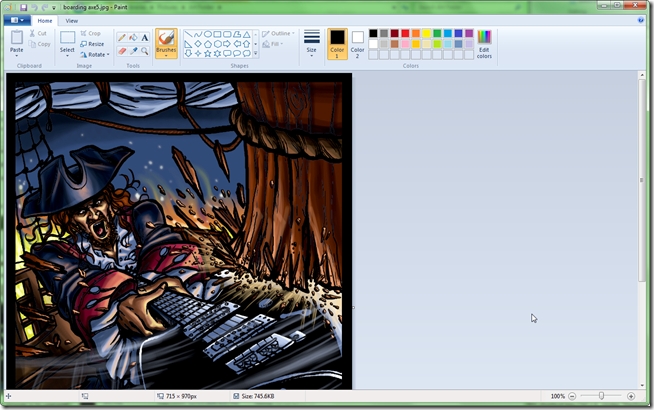
Problēma: Veiciet dubultklikšķi uz faila, kuru vēlaties atvērt, izmantojot Photoshop, un programmas, kas ir instalējusi un pārņēmusi šo failu asociāciju.
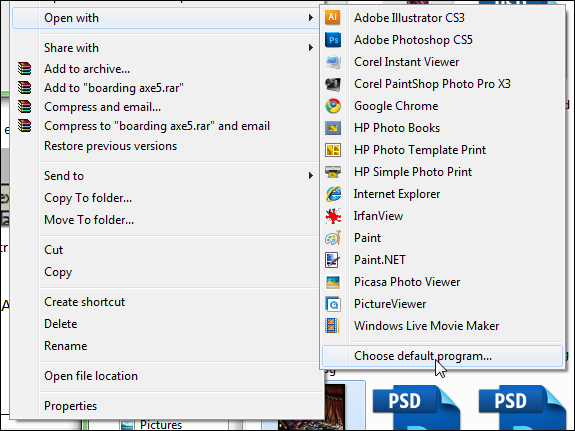
Atrisinājums: Ar peles labo pogu noklikšķiniet uz faila pārlūkprogrammā Windows Explorer vai jebkura līdzīga tipa faila. Atrodiet “Atvērt ar”, pēc tam izvēlieties “Izvēlēties noklusējuma programmu”.

Pēc tam jūs varat saistīt failu (un sekojošo faila tipu) ar Photoshop un uzdot Windows vienmēr izmantot šo programmu šāda veida failam.
Nevar kontrolēt automātiskās “viedās cenas”

Problēma: Dažādu iemeslu dēļ jūs labprātāk izmantojat “Straight Quotes” pret cirtaini “Smart Quotes”, taču jums nav iespējas kontrolēt, kā tos izveidot.

Atrisinājums: Maz zināms fakts, ka “Taisni citāti” irpatiesībā nav pēdiņas, bet pēdu un collu atzīme. Lielākā daļa programmu automātiski koriģē viedās pēdiņas to vietā, taču tas var radīt daudz problēmu. Vienkāršākais veids, kā izvairīties, izmantojot viedās pēdiņas, ir tos izslēgt. Izmantojiet īsinājumtaustiņu Ctrl + K lai atvērtu Preferences un dodieties uz “Tips”. Tur atradīsit opciju, lai izslēgtu Smart Quote automātisko labošanu.
Jūs pastāvīgi maināt Windows izmērus pēc tuvināšanas

Problēma: Jūs galu galā pietuvinat vai attēlojat savu attēlu. Tuvinot, jūsu logs paliek tāds pats mazs kā tad, kad tika attālināts, un jums tas ir pastāvīgi jāmaina.

Atrisinājums: Preferencēm ir arī iespēja ierobežot šo problēmu. Audziniet viņus ar īsinājumtaustiņu Ctrl + K un apskatiet cilni “Vispārīgi”. Jūs redzēsit opciju “Zoom Resizes Windows”, kas automātiski palielina Windows izmērus, kad tuvinat attēlu failā.
Scratch disks ir pilns?

Problēma: Photoshop darbojas sliktāk nekā jebkad, un sistēmas disks izskatās tiešām pilns. Kad jūs dodaties veikt lielas darbības un filtrus, tas rada kļūdu - kaut ko par skrambas diskiem?


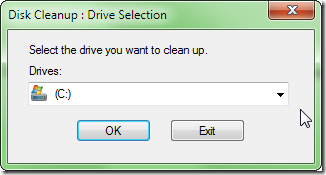
Atrisinājums: Nospiediet vienkāršu īsinājumtaustiņu Ctrl + K lai atvērtu preferences, pēc tam dodieties uz “Veiktspēja”. Scratch Diskos ir iespējotas opcijas, kuras varat iespējot, un varat pievienot jebkuru no saviem bezmaksas diskiem, ko Photoshop varētu izmantot kā papildu skrāpējošos diskus.
Ar diska tīrīšanu nevar arī atbrīvoties no vietas. Atveriet izvēlni Sākt un atrodiet “Diska tīrīšana”, lai palīdzētu atbrīvot vietu jūsu sistēmas diskā.
Photoshop darbojas lēni uz nepietiekami darbināmām mašīnām
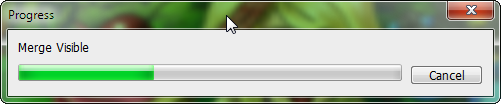
Problēma: Vai mūžīgi gaidāt, kamēr šie filtri darbosies? Varbūt tikai pamata komandas tiek ņemtas uz visiem laikiem? Jūsu datorā Photoshop darbojas kā suns - vai jūs varat kaut ko darīt?


Atrisinājums: Acīmredzama atbilde ir uzlabot jūsu mašīnu, it īpaši uz pievienot RAM. Tomēr jauns dators vai komponenti ir nē vienmēr ir iespēja PC lietotājiem. Tāpēc vienkārši dodieties uz sadaļu Preferences, izmantojot īsinājumtaustiņu Ctrl + K. Sadaļā “Veiktspēja” atradīsit apakšizvēlni, kas ļauj jums dot Photoshop vairāk resursu (līdz 100% no pieejamās operatīvās atmiņas). Jo vairāk, jo labāk, lai gan ņemiet vērā “Ideālo diapazonu”, ja vien neplānojat citu programmu vadīšanu kopā ar Photoshop.
Un, ja viss cits neizdodas, tas nevar ievainot, lai to atkal ieslēgtu un izslēgtu.
Vai jums ir jautājumi vai komentāri par grafiku, fotoattēliem, failu tipiem vai Photoshop? Sūtiet savus jautājumus uz e-pastu ericgoodnight@howtogeek.com, un tie, iespējams, tiks parādīti kādā nākamajā How-To Geek grafikas rakstā.
Attēlu kredīti: neapmierinātība ar Sybren A. Stüvel, pieejams zem Creative Commons. Operatīvā atmiņa 37prime, pieejams zem Creative Commons.








